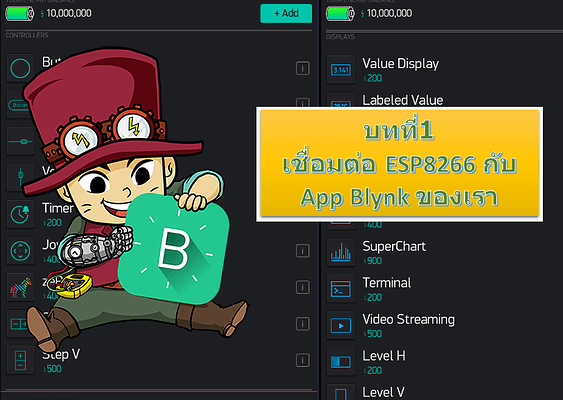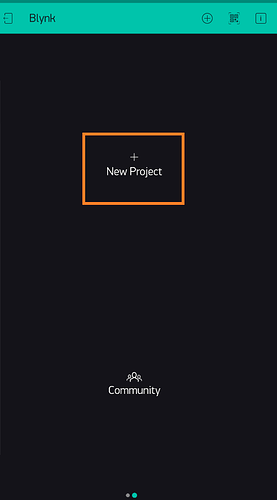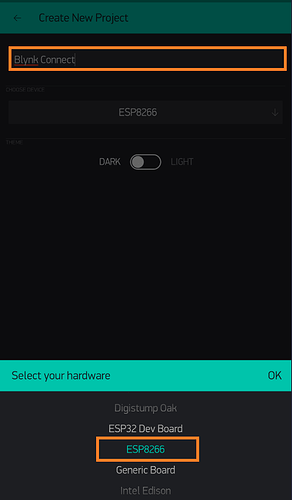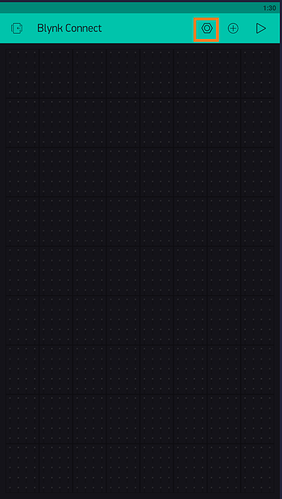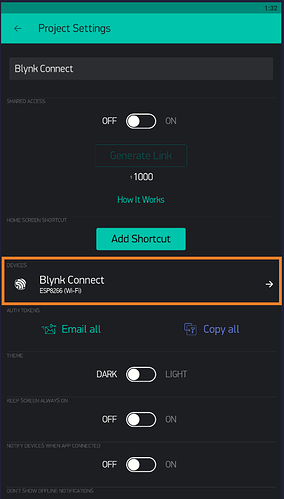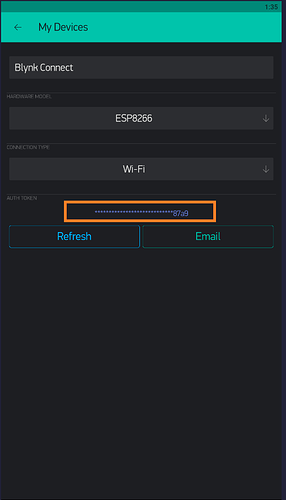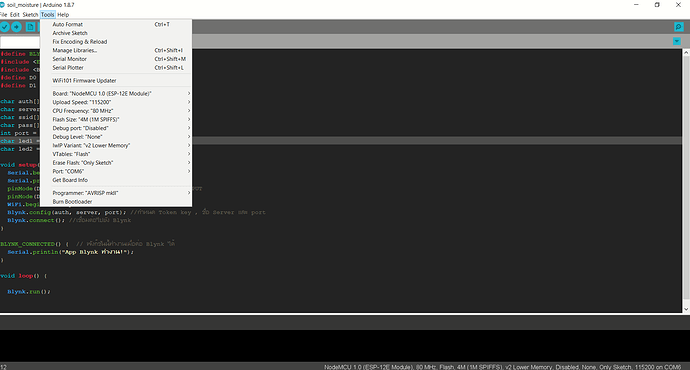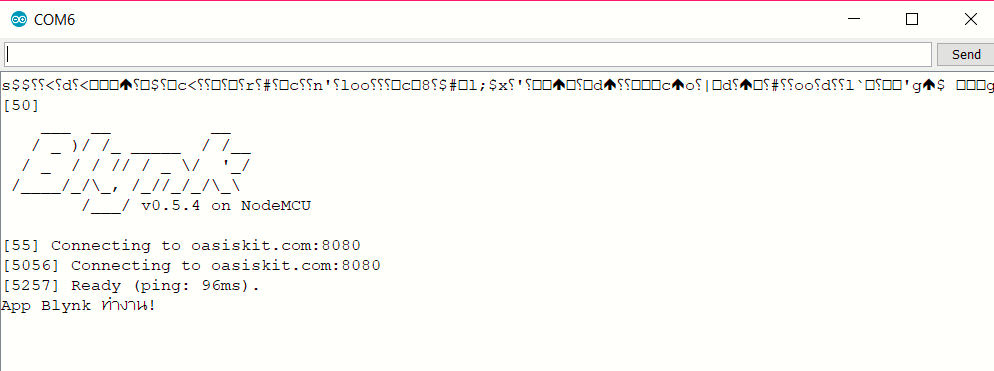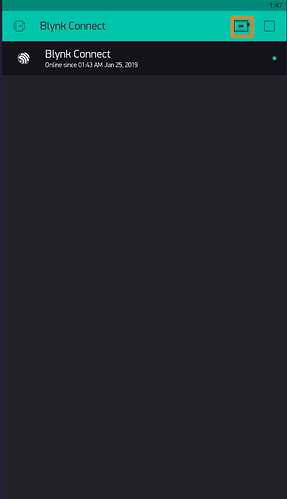Remy_Martin
(Permpol Thanapunnamas)
1
ในบทนี้จะเริ่มต้นจากที่เราโหลด App Blynk มาแล้ว รวมถึงติดตั้ง libraries ของ Blynk และ ESP8266 ลงใน Arduino IDE รวมถึงสร้าง New Account เรียบร้อยแล้ว
1.ไปที่มือถือเข้า App Blynk กดสร้างโปรเจคใหม่
2.ตั้งชื่อและเลือกบอร์ดที่เราใช้ในที่นี้ผมใช้ ESP8266 และวิธีการเชื่อมต่อจะเลือกให้ปกติคือ Wi-Fi
3.เลือกที่ตั้งค่า เราจะเห็นเมนูต่างๆ ขึ้นมาแล้วกดที่ DEVICES
4.กดเข้าไปจนกว่าจะพบ Token Key ของ DEVICES นี้
- Copy token key ที่ได้นำไปใส่ในโค้ตด้านล่าง แล้วกลับมายังหน้าโปรเจคเราพร้อมกับกด Play ด้วย

#define BLYNK_PRINT Serial
#include <ESP8266WiFi.h>
#include <BlynkSimpleEsp8266.h>
#define D0 13
#define D1 10
char auth[] = "XXXXXXXXXXXXXXXXXXXXXX"; //Token key
char server[] = "oasiskit.com";
char ssid[] = "XXXXXXXX";
char pass[] = "XXXXXXXX";
int port = 8080;
char led1 = D0;
char led2 = D1;
void setup() {
Serial.begin(115200);
Serial.println("กำลังเชื่อมต่อไปที่ Blynk Server");
pinMode(D0, OUTPUT); //กำหนดโหมด ว่าเป็น INPUT หรือ OUTPUT
pinMode(D1, OUTPUT);
WiFi.begin(ssid, pass); //เชื่อมต่อ WiFi
Blynk.config(auth, server, port); //กำหนด Token key , ชื่อ Server และ port
Blynk.connect(); //เชื่อมต่อไปยัง Blynk
}
BLYNK_CONNECTED() { // ฟังก์ชันนี้ทำงานเมื่อต่อ Blynk ได้
Serial.println("App Blynk ทำงาน!");
}
void loop() {
Blynk.run();
}
6.มาที่ Arduino IDE ใส่โค้ตแล้วเลือกการตั้งค่าอุปกรณ์ให้ถูกต้องตามบอร์ดมี่เรามี
7.เมื่ออัพโหลดสำเร็จเราควรจะเห็นผลลัพธ์แบบนี้
8.ตรวจเช็คที่ App Blynk ว่า อุปกรณ์กับ App เชื่อมต่อกันหรือยังถ้าเชื่อมต่อโดยสมบูรณ์แล้ว เมื่อกดที่ Devices จะขึ้น Icon สีเขียวตลอดเวลา ถ้าไม่ขึ้นไอคอนสีเขียวแสดงว่ายังไม่มีการเชื่อมต่อ
ตอนนี้ App เราพร้อมที่จะทำงานแล้วในบทต่อไปจะเป็นการใช้งาน Widget ต่างๆ นะครับคอยติดตามกันต่อไป…
1 Likes
#define BLYNK_PRINT Serial
#include <ESP8266WiFi.h>
#include <BlynkSimpleEsp8266.h>
char auth[] = "IcTv2q_C9kObmBbVbdpKmKCSu1NDi0-A";
char ssid[] = "367-5G";
char pass[] = "0897000788";
int port = 8080
;
#define Relay1 D0
#define Relay2 D1
#define Relay3 D2
void setup()
{
Serial.begin(115200);
//OUTPUT
Blynk.begin(auth, ssid, pass);
pinMode(Relay1, OUTPUT);
pinMode(Relay2, OUTPUT);
pinMode(Relay3, OUTPUT);
Blynk.connect();
}
BLYNK_WRITE(V0)
{
if(param.asInt() == 1)
{
digitalWrite(Relay1, HIGH);
}
else
{
digitalWrite(Relay1, LOW);
}
}
BLYNK_WRITE(V1)
{
if(param.asInt() == 1)
{
digitalWrite(Relay2, HIGH);
}
else
{
digitalWrite(Relay2, LOW);
}
}
BLYNK_WRITE(V2)
{
if(param.asInt() == 1)
{
digitalWrite(Relay3, HIGH);
}
else
{
digitalWrite(Relay3, LOW);
}
}
BLYNK_WRITE(V3) {
switch (param.asInt())
{
case 1: // Item 1
Serial.println("Normal mode");
if(param.asInt() == 1)
{
digitalWrite(Relay1, HIGH);
digitalWrite(Relay2, HIGH);
digitalWrite(Relay3, HIGH);
}
else
{
digitalWrite(Relay1, LOW);
digitalWrite(Relay2, LOW);
digitalWrite(Relay3, LOW);
}
break;
case 2: // Item 2
Serial.println("Moonlight mode");
if(param.asInt() == 1)
{
digitalWrite(Relay1, HIGH);
}
else
{
digitalWrite(Relay1, LOW);
}
break;
case 3: // Item 3
Serial.println("CW mode");
if(param.asInt() == 1)
{
digitalWrite(Relay2, HIGH);
}
else
{
digitalWrite(Relay2, LOW);
}
break;
case 4: // Item 4
Serial.println("RGUV mode");
if(param.asInt() == 1)
{
digitalWrite(Relay3, HIGH);
}
else
{
digitalWrite(Relay3, LOW);
}
break;
case 5: // Item 5
Serial.println("CW&RGUV mode");
if(param.asInt() == 1)
{
digitalWrite(Relay2, HIGH);
digitalWrite(Relay3, HIGH);
}
else
{
digitalWrite(Relay2, LOW);
digitalWrite(Relay3, LOW);
}
break;
default:
Serial.println("OFF");
digitalWrite(Relay1, LOW);
digitalWrite(Relay2, LOW);
digitalWrite(Relay3, LOW);
}
}
void loop()
{
Blynk.run();
}
ของผมมันไม่เชื่อมกับ App อะครับ
Remy_Martin
(Permpol Thanapunnamas)
4
ตั้งกระทู้ใหม่เลยครับ @Tajolrosli_Binahmadk